Java虚拟机监控命令
熟悉java的人都知道jdk的bin目录中有很多小工具,其中就包括用于监视虚拟机和故障处理的工具,今天就来仔细了解下各个工具的用法
jps
JVM Process Status Tool,用于显示指定系统的内所有的Hotapot的虚拟机进程
1.用法
jps [options] [hostid]
2.参数列表
q:只输出LVMID,省略主类的名称
m:输出虚拟机进程启动时传递给主类main()函数的参数
l:输出主类的全名。若进程执行的是jar包,则输出jar路径
v:输出虚拟机进程启动时JVM参数
3.实际举例:
1. jps -q :只输出LVMID,省略主类的名称
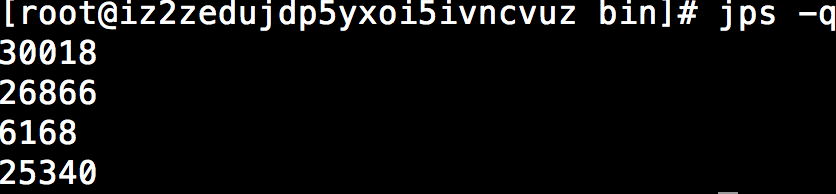
2. jps -m:输出虚拟机进程启动时传递给主类main()函数的参数
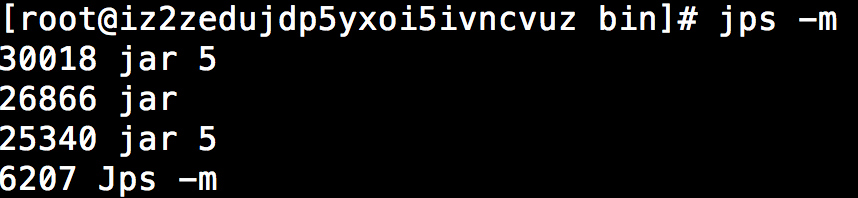
3.jps -l:输出主类的全名。若进程执行的是jar包,则输出jar路径
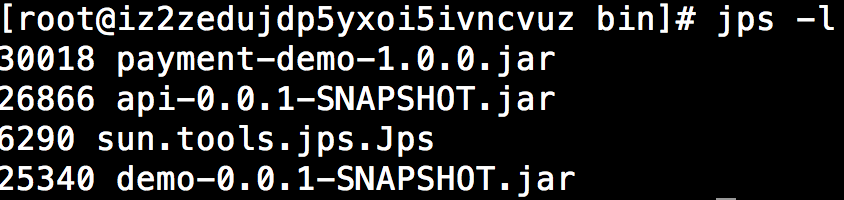
4.jps -v:输出虚拟机进程启动时JVM参数
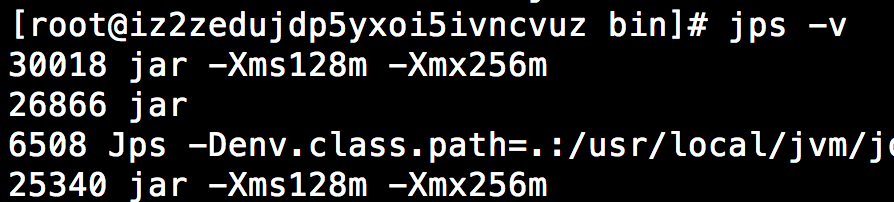
5.参数 vl一起:这样我们就能很方便的查看各个程序设定的参数了

jstat
Java Statisstic Monitoring Tool :一个极强的监视VM内存工具。可以用来监视VM内存内的各种堆和非堆的大小及其内存使用量
1.用法
jstat [Options] vmid [interval] [count] Options,选项,我们一般使用 -gcutil 查看gc情况
vmid,VM的进程号,即当前运行的java进程号
interval,间隔时间,单位为秒或者毫秒
count,打印次数,如果缺省则打印无数次
2.参数列表
jstat -class pid:显示加载class的数量,及所占空间等信息。
jstat -compiler pid:显示VM实时编译的数量等信息。
jstat -gc pid:可以显示gc的信息,查看gc的次数,及时间。其中最后五项,分别是young gc的次数,young gc的时间,full gc的次数,full gc的时间,gc的总时间。
jstat -gccapacity:可以显示,VM内存中三代(young,old,perm)对象的使用和占用大小,如:PGCMN显示的是最小perm的内存使用量,PGCMX显示的是perm的内存最大使用量,PGC是当前新生成的perm内存占用量,PC是但前perm内存占用量。其他的可以根据这个类推, OC是old内纯的占用量。
jstat -gcnew pid:new对象的信息。
jstat -gcnewcapacity pid:new对象的信息及其占用量。
jstat -gcold pid:old对象的信息。
jstat -gcoldcapacity pid:old对象的信息及其占用量。
jstat -gcpermcapacity pid: perm对象的信息及其占用量。
jstat -util pid:统计gc信息统计。
jstat -printcompilation pid:当前VM执行的信息。
除了以上一个参数外,还可以同时加上 两个数字,如:jstat -printcompilation 6是每250毫秒打印一次,一共打印6次,还可以加上-h3每三行显示一下标题。
3.实际举例
1. -gc:监视java堆状况

S0C:年轻代中第一个survivor(幸存区)的容量 (字节)
S1C:年轻代中第二个survivor(幸存区)的容量 (字节)
S0U:年轻代中第一个survivor(幸存区)目前已使用空间 (字节)
S1U:年轻代中第二个survivor(幸存区)目前已使用空间 (字节)
EC:年轻代中Eden的容量 (字节)
EU:年轻代中Eden目前已使用空间 (字节)
OC:Old代的容量 (字节)
OU:Old代目前已使用空间 (字节)
PC:Perm(持久代)的容量 (字节)
PU:Perm(持久代)目前已使用空间 (字节)
YGC:从应用程序启动到采样时年轻代中gc次数
2.-gcutil:与-gc基本相同,但输出的是已使用空间占总空间的大小

jinfo
Configuration Info for Java:实时的查看和调整虚拟机各项参数
1.用法:
jinfo [option] <pid>
2.参数:
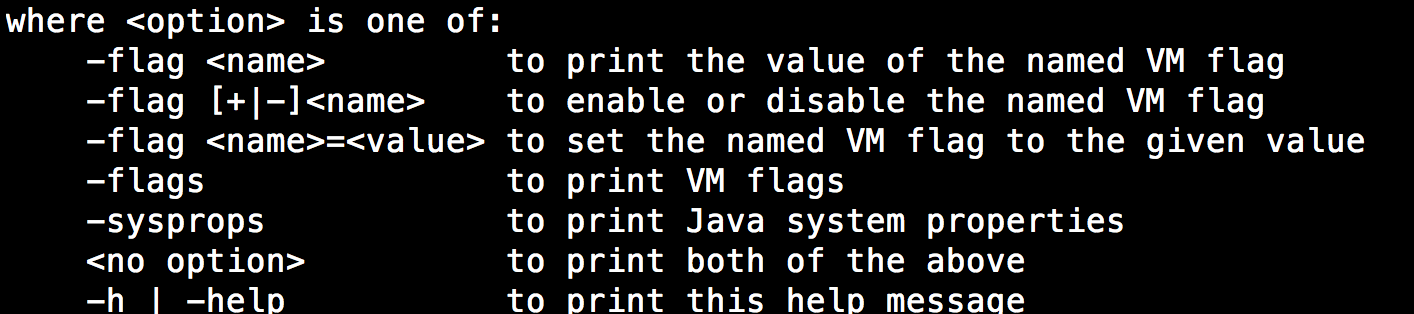
jinfo 主要就是flag参数了,上图已经解释的很清楚了,这里直接做演示好了
3.实际举例
1.获取进程30018的SurvivorRatio信息

2.获取进程30018 所有的jvm信息

这个命令比jps -v更加详细
jmap
打印出某个java进程(使用pid)内存内的,所有‘对象’的情况(如:产生那些对象,及其数量)。 可以输出所有内存中对象的工具,甚至可以将VM 中的heap,以二进制输出成
文本。使用方法 jmap -histo pid。如果连用SHELL jmap -histo pid>a.log
可以将其保存到文本中去,在一段时间后,使用文本对比工具,可以对比出GC
回收了哪些对象。jmap -dump:format=b,file=outfile 3024可以将3024进
程的内存heap输出出来到outfile文件里,再配合MAT(内存分析工具(Memory Analysis Tool)或与jhat (Java Heap Analysis Tool)一起使用,
能够以图像的形式直观的展示当前内存是否有问题。
1.用法
jmap [option] <pid>
2.参数
)、options:
executable Java executable from which the core dump was produced.
(可能是产生core dump的java可执行程序)
core 将被打印信息的core dump文件
remote-hostname-or-IP 远程debug服务的主机名或ip
server-id 唯一id,假如一台主机上多个远程debug服务
)、基本参数:
-dump:[live,]format=b,file=<filename> 使用hprof二进制形式,输出jvm的heap内容到文件=. live子选项是可选的,假如指定live选项,那么只输出活的对象到文件.
-finalizerinfo 打印正等候回收的对象的信息.
-heap 打印heap的概要信息,GC使用的算法,heap的配置及wise heap的使用情况.
-histo[:live] 打印每个class的实例数目,内存占用,类全名信息. VM的内部类名字开头会加上前缀”*”. 如果live子参数加上后,只统计活的对象数量.
-permstat 打印classload和jvm heap长久层的信息. 包含每个classloader的名字,活泼性,地址,父classloader和加载的class数量. 另外,内部String的数量和占用内存数也会打印出来.
-F 强迫.在pid没有相应的时候使用-dump或者-histo参数. 在这个模式下,live子参数无效.
-h | -help 打印辅助信息
-J 传递参数给jmap启动的jvm.
pid 需要被打印配相信息的java进程id
3.实际举例
1.jmap -heap 打印heap的概要信息,GC使用的算法,heap的配置及wise heap的使用情况.
Heap Configuration: //堆内存初始化配置
MinHeapFreeRatio = 0 //对应jvm启动参数-XX:MinHeapFreeRatio设置JVM堆最小空闲比率(default 40)
MaxHeapFreeRatio = 100 //对应jvm启动参数 -XX:MaxHeapFreeRatio设置JVM堆最大空闲比率(default 70)
MaxHeapSize = 2082471936 (1986.0MB) //对应jvm启动参数-XX:MaxHeapSize=设置JVM堆的最大大小
NewSize = 1310720 (1.25MB)//对应jvm启动参数-XX:NewSize=设置JVM堆的‘新生代’的默认大小
MaxNewSize = 17592186044415 MB//对应jvm启动参数-XX:MaxNewSize=设置JVM堆的‘新生代’的最大大小
OldSize = 5439488 (5.1875MB)//对应jvm启动参数-XX:OldSize=<value>:设置JVM堆的‘老生代’的大小
NewRatio = 2 //对应jvm启动参数-XX:NewRatio=:‘新生代’和‘老生代’的大小比率
SurvivorRatio = 8 //对应jvm启动参数-XX:SurvivorRatio=设置年轻代中Eden区与Survivor区的大小比值
PermSize = 21757952 (20.75MB) //对应jvm启动参数-XX:PermSize=<value>:设置JVM堆的‘永生代’的初始大小
MaxPermSize = 85983232 (82.0MB)//对应jvm启动参数-XX:MaxPermSize=<value>:设置JVM堆的‘永生代’的最大大小
G1HeapRegionSize = 0 (0.0MB) Heap Usage://堆内存使用情况
PS Young Generation
Eden Space://Eden区内存分布
capacity = 33030144 (31.5MB)//Eden区总容量
used = 1524040 (1.4534378051757812MB) //Eden区已使用
free = 31506104 (30.04656219482422MB) //Eden区剩余容量
4.614088270399305% used //Eden区使用比率
From Space: //其中一个Survivor区的内存分布
capacity = 5242880 (5.0MB)
used = 0 (0.0MB)
free = 5242880 (5.0MB)
0.0% used
To Space: //另一个Survivor区的内存分布
capacity = 5242880 (5.0MB)
used = 0 (0.0MB)
free = 5242880 (5.0MB)
0.0% used
PS Old Generation //当前的Old区内存分布
capacity = 86507520 (82.5MB)
used = 0 (0.0MB)
free = 86507520 (82.5MB)
0.0% used
PS Perm Generation//当前的 “永生代” 内存分布
capacity = 22020096 (21.0MB)
used = 2496528 (2.3808746337890625MB)
free = 19523568 (18.619125366210938MB)
11.337498256138392% used
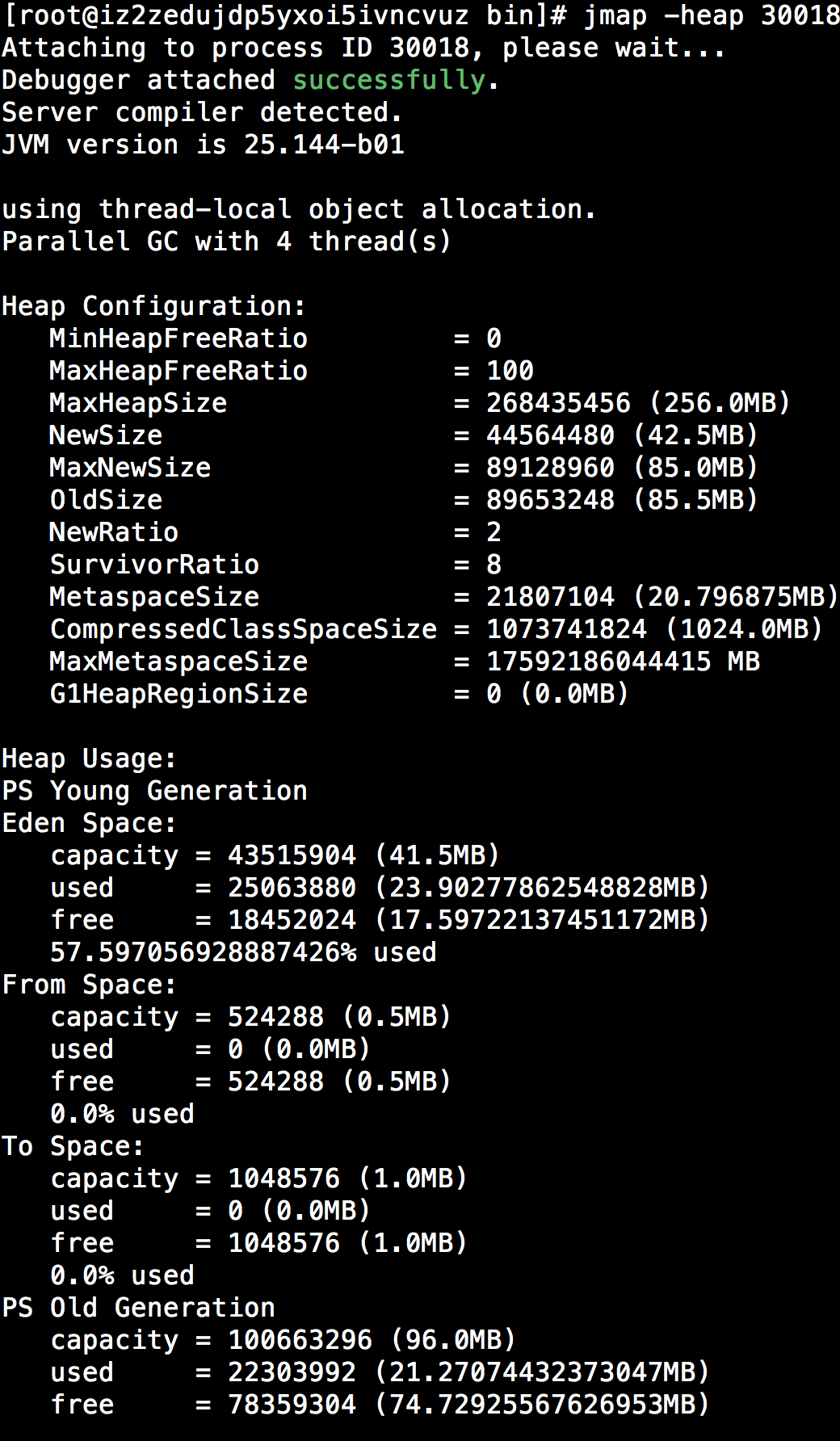
这个命令非常直观的显示了JVM各个区域的生存情况,线上内存出现异常可以先用这个命令做一个大致的了解
2.jmap -histo:
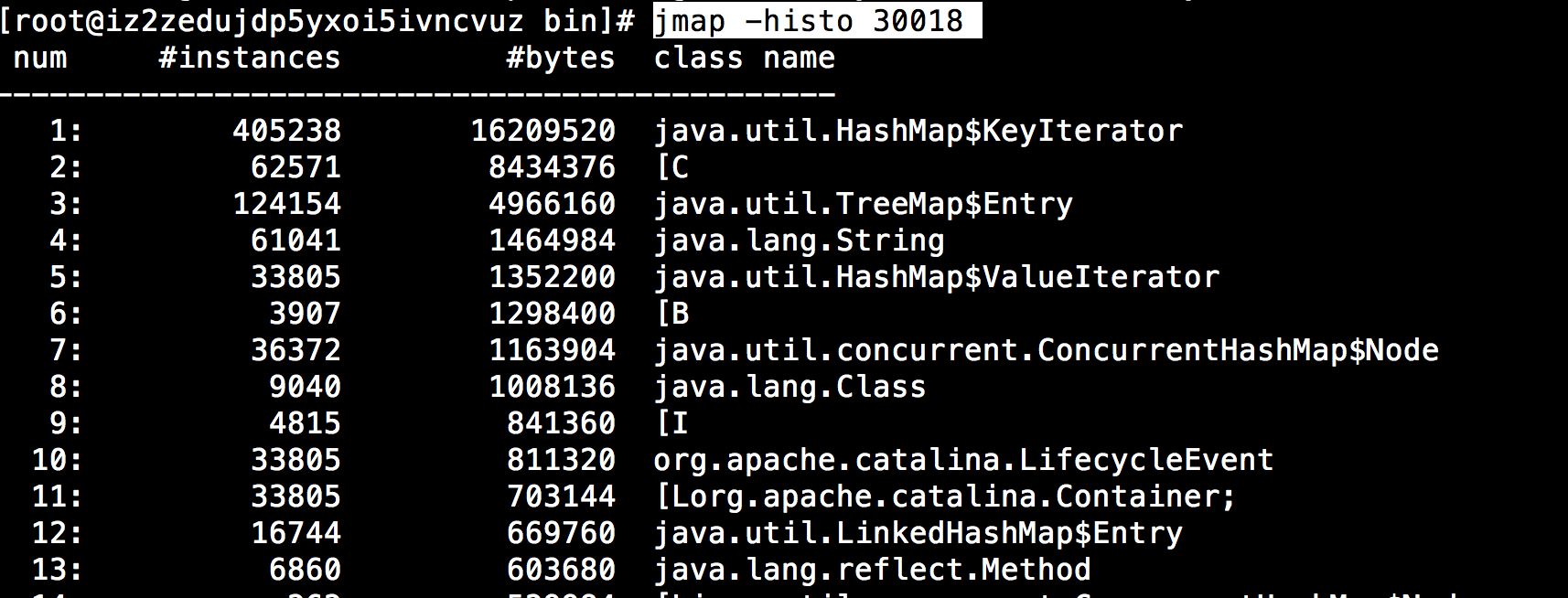
这个命令会把所有的类都打出来,并按占用内存的大小进行排序
jmap -histo:live 10765 | more
加上live参数只会打印存活的对象
3.jmap -dump:
解释下 jmap -F -dump:format=b,file=payment.bin 30018: 使用hprof二进制形式,输出进程为30018的jvm的heap内容到文件payment.bin

jhat
是用来分析java堆的命令,可以将堆中的对象以html的形式显示出来,包括对象的数量,大小等等,并支持对象查询语言
我们现在来分析下上文产生的payment.bin
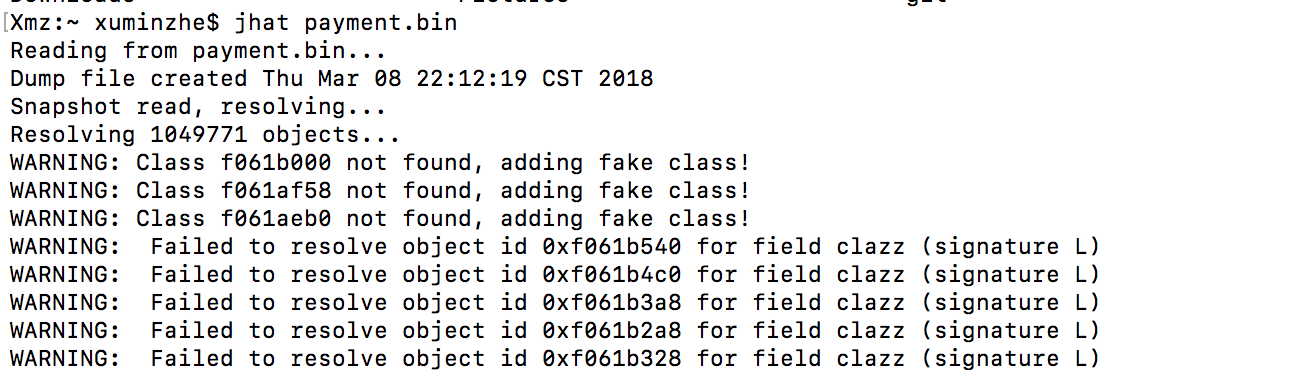
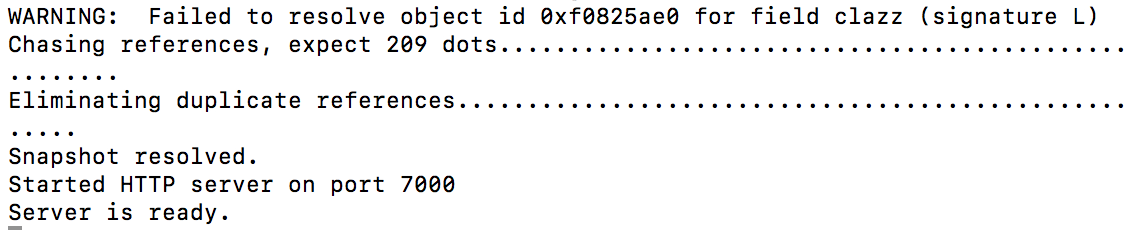
用浏览器访问http://localhost:7000/,会发现所有的类按包名进行分类,我们可以访问底部的这个标签,看到的内容和jmap -histo:是一样的
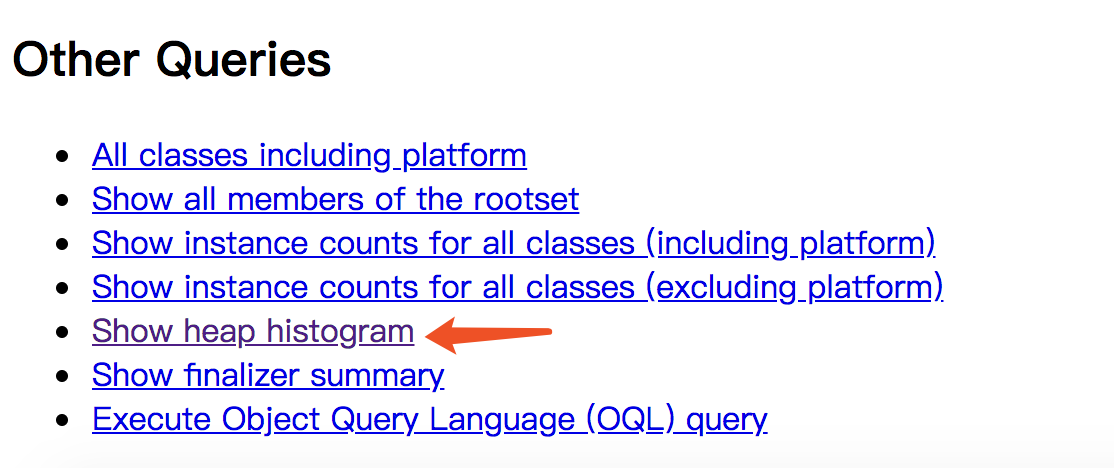
jstack
用于生成java虚拟机当前时刻的线程快照
1.用法
jstack [-l] <pid>
2.参数

3.用法
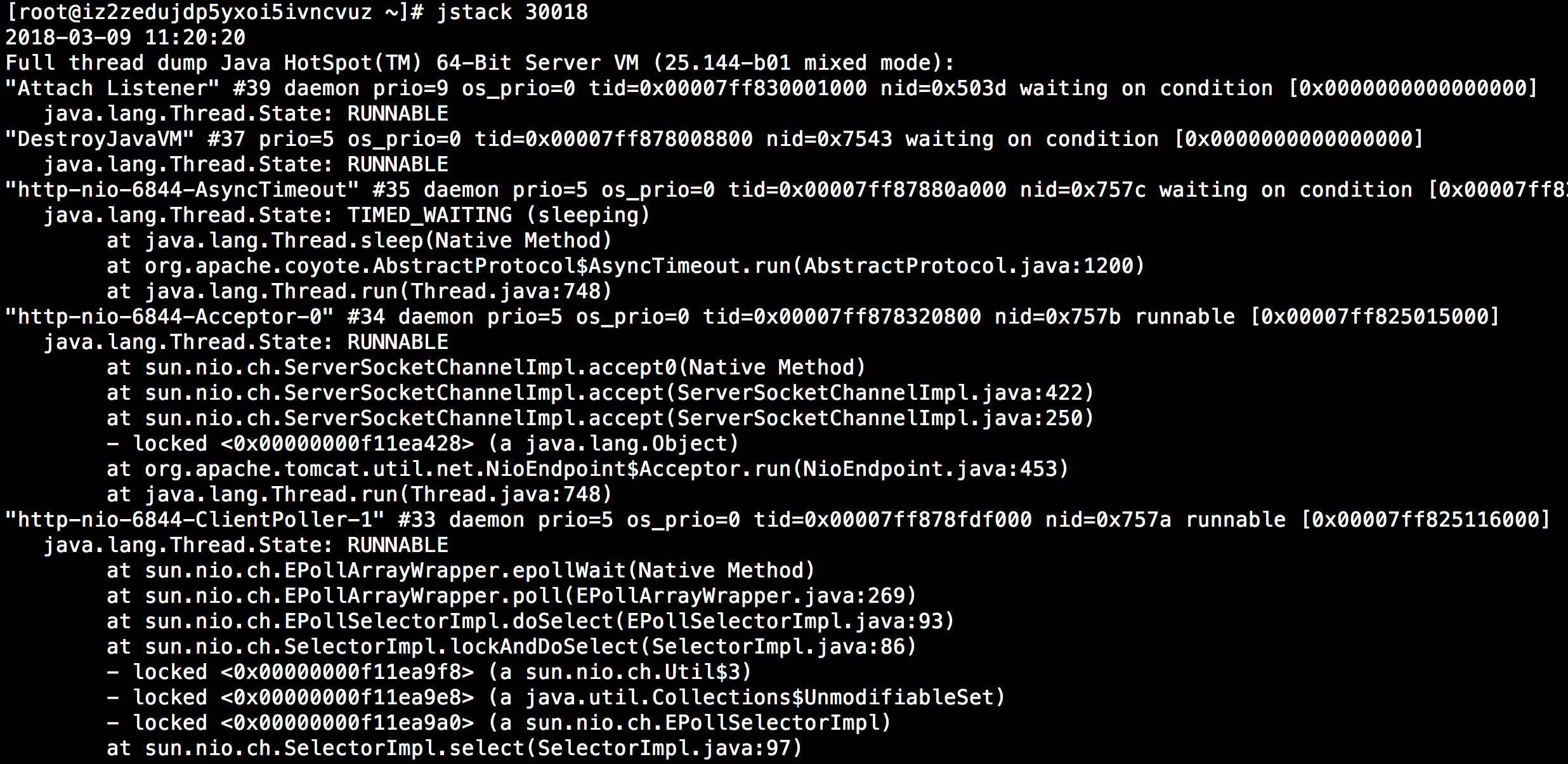
获取到各个线程的状态后,主要有以下几个注意点
死锁, Deadlock(重点关注):死锁线程,一般指多个线程调用间,进入相互资源占用,导致一直等待无法释放的情况。
执行中,Runnable
等待资源, Waiting on condition(重点关注) :
该状态出现在线程等待某个条件的发生。具体是什么原因,可以结合 stacktrace来分析。最常见的情况是线程在等待网络的读写,比如当网络数据没有准备好读时,线程处于这种等待状态,而一旦有数据准备好读之后,线程会重新激活,读取并处理数据。在 Java引入 NewIO之前,对于每个网络连接,都有一个对应的线程来处理网络的读写操作,即使没有可读写的数据,线程仍然阻塞在读写操作上,这样有可能造成资源浪费,而且给操作系统的线程调度也带来压力。在 NewIO里采用了新的机制,编写的服务器程序的性能和可扩展性都得到提高。如果发现有大量的线程都在处在 Wait on condition,从线程 stack看, 正等待网络读写,这可能是一个网络瓶颈的征兆。因为网络阻塞导致线程无法执行。一种情况是网络非常忙,几 乎消耗了所有的带宽,仍然有大量数据等待网络读 写;另一种情况也可能是网络空闲,但由于路由等问题,导致包无法正常的到达。所以要结合系统的一些性能观察工具来综合分析,比如 netstat统计单位时间的发送包的数目,如果很明显超过了所在网络带宽的限制 ; 观察 cpu的利用率,如果系统态的 CPU时间,相对于用户态的 CPU时间比例较高;如果程序运行在 Solaris 10平台上,可以用 dtrace工具看系统调用的情况,如果观察到 read/write的系统调用的次数或者运行时间遥遥领先;这些都指向由于网络带宽所限导致的网络瓶颈。另外一种出现 Wait on condition的常见情况是该线程在 sleep,等待 sleep的时间到了时候,将被唤醒。
等待获取监视器, Waiting on monitor entry(重点关注)
暂停,Suspended
对象等待中,Object.wait() 或 TIMED_WAITING
阻塞, Blocked(重点关注)
停止,Parked
参考
http://www.cnblogs.com/ggjucheng/archive/2013/04/16/3024986.html
http://blog.csdn.net/zlzlei/article/details/46471627
http://www.ccblog.cn/84.htm
Java虚拟机监控命令的更多相关文章
- 大雄玩java虚拟机01--java命令
首先是参考的资料,然后说一下我要干什么,我要一边学习java虚拟机一边跟着zxh0大神用go写一个jvm,不过我和他滴不一样! http://docs.oracle.com/javase/specs/ ...
- 【一】java 虚拟机 监控示例 Eclipse Memory Analyser
1.堆内存溢出示例代码 import java.util.ArrayList; import java.util.List; public class TestHeap { public static ...
- Java 内存监控命令简介(零)
一.Java性能监控与调优命令.工具简介 1.jps :查看当前运行的Java程序端口号,包括运行jps的程序端口号. 2.jinfo :查看Java进程的运行时信息. 3.jmap + MAT :通 ...
- jstat命令 -- Java虚拟机监控统计工具
http://blog.sina.com.cn/s/blog_5f5716580100u76r.html 语法:jstat [generalOption | outputOptions vmid [i ...
- Java虚拟机性能调优(一)
Java虚拟机监控与调优,借助Java自带分析工具. jps:JVM Process Status Tool,显示指定系统内所有的HotSpot虚拟机进程 jstat:JVM Statistics M ...
- Java虚拟机定义
虚拟机是一种抽象化的计算机,通过在实际的计算机上仿真模拟各种计算机功能来实现的.Java虚拟机有自己完善的硬体架构,如处理器.堆栈.寄存器等,还具有相应的指令系统.JVM屏蔽了与具体操作系统平台相关的 ...
- Linux下的java虚拟机性能监控与故障处理命令
java包中提供了很多监控JVM的工具类,作为java程序员必须得掌握常用的几个工具,下面是几个常用的JVM性能监控与故障处理工具的介绍与使用. 1.jstack 该命令用于生成当前时刻虚拟机的线程快 ...
- Java虚拟机详解(七)------虚拟机监控和分析工具(1)——命令行
通过前面的几篇博客,我们介绍了Java虚拟机的内存分配以及内存回收等理论知识,了解这些知识对于我们在实际生产环境中提高系统的运行效率是有很大的帮助的.但是话又说回来,在实际生产环境中,线上项目正在运行 ...
- 《深入理解Java虚拟机》虚拟机性能监控与故障处理工具
上节学习回顾 从课本章节划分,<垃圾收集器>和<内存分配策略>这两篇随笔同属一章节,主要是从理论+实验的手段来讲解JVM的内存处理机制.好让我们对JVM运行机制有一个良好的概念 ...
随机推荐
- MySQL 连接出现 Authentication plugin 'caching_sha2_password' cannot be loaded
参考帖子: https://www.cnblogs.com/zhurong/p/9898675.html cmd 需要使用管理员权限打开
- java32
1.抽象类必须有子类才有意义 2.子类中会默认有构造器来调用父类的构造器 3.接口:表示一种规范 interface 接口名(命名规则:在名称前加上I后加上able){ } -2接口也生成对应的字节码 ...
- PL/SQL Developer 破解方法~
1.有注册码的方式:亲自测试,立马见效 LicenseNumber : 999 productCode : 46jvnzf74ysf3mqm4hx4tvhcamh8gpe3v5 SeriesNumbe ...
- thinkpadE系列重装系统:u盘启动
一.下载深度装机大师,制作启动u盘. 二.重启电脑:按F1;进入bios设置: thinkpad e430c笔记本使用u盘装系统时无法使用u盘启动,这是由于thinkpad e430c笔记本u ...
- 循环调用dll库的界面时,首次正常,再次无响应
消息循环错误: 在为使用CPaintManagerUI::MessageLoop()的情况下退出,但却发送了PostQuitMessage(0).
- python中使用XPath
XPath在Python的爬虫学习中,起着举足轻重的地位,对比正则表达式 re两者可以完成同样的工作,实现的功能也差不多,但XPath明显比re具有优势,在网页分析上使re退居二线. XPath介绍: ...
- Mac os查看链接过的ssh key
https://shipengliang.com/software-exp/mac-os-如何管理ssh-key.html
- 索引Log
最左前缀原则 B+ 主键索引ID =>ID树 非主键索引K 先K树=>ID树 主键自增索引
- Unity加载外部图片
在这里记录一下在 Unity3D 中分别使用 WWW 和 IO 流加载外部图片 使用 WWW 加载 /// <summary> /// 使用 WWW 加载图片,并赋值给 _rawImage ...
- PowerShell工作流学习-5-自定义活动
关键点: a)除了内置活动和自定义活动,还可以用C# 编写自定义活动,并将其包括在 XAML 工作流和脚本工作流中,若要将自定义活动添加到脚本工作流中,请使用 #Requires 语句的 Assemb ...
